WhatsApp Web QRコードが機能しない問題に対する14の最良の修正
公開: 2022-12-20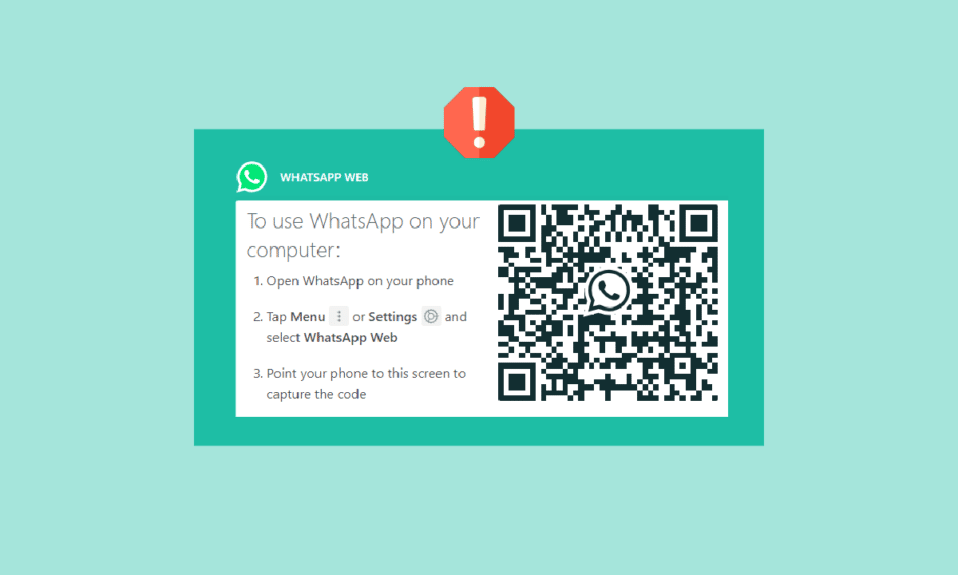
WhatsApp は、ウェブ上で世界中の人々を結びつけてきました。 WhatsApp でのコミュニケーションは非常に簡単です。 プラットフォームでのビデオ通話と音声通話の機能は言うまでもありません。 AndroidまたはiOSで使用するWhatsApp専用アプリがありますが、デスクトップユーザーはWhatsApp Webを使用してシステムでチャットを楽しむこともできます. WhatsApp Web を使用すると、ユーザーは自分のコンピューターから直接メッセージを送信したり通話を操作したりできます。 これは、インターネットが機能することを必要とする国際的に利用可能なフリーウェア アプリケーションです。 WhatsApp Web の使用は、アプリを使用するのと同じくらい簡単です。 これは素晴らしい資産ですが、Web プラットフォームの機能が原因で、Windows PC で WhatsApp Web QR コードが機能しないなどの問題が発生することがあります。 デスクトップで同じエラーに直面している場合は、適切な場所に来ています。 今日のドキュメントでは、WhatsApp Web QRコードが読み込まれない問題を解決するのに役立つさまざまな方法について説明します. また、このエラーにつながる理由についても事前に説明します。 それでは、すぐにガイドから始めて、WhatsApp WebのQRコードの問題を解決するための完璧なソリューションを見つけてください.
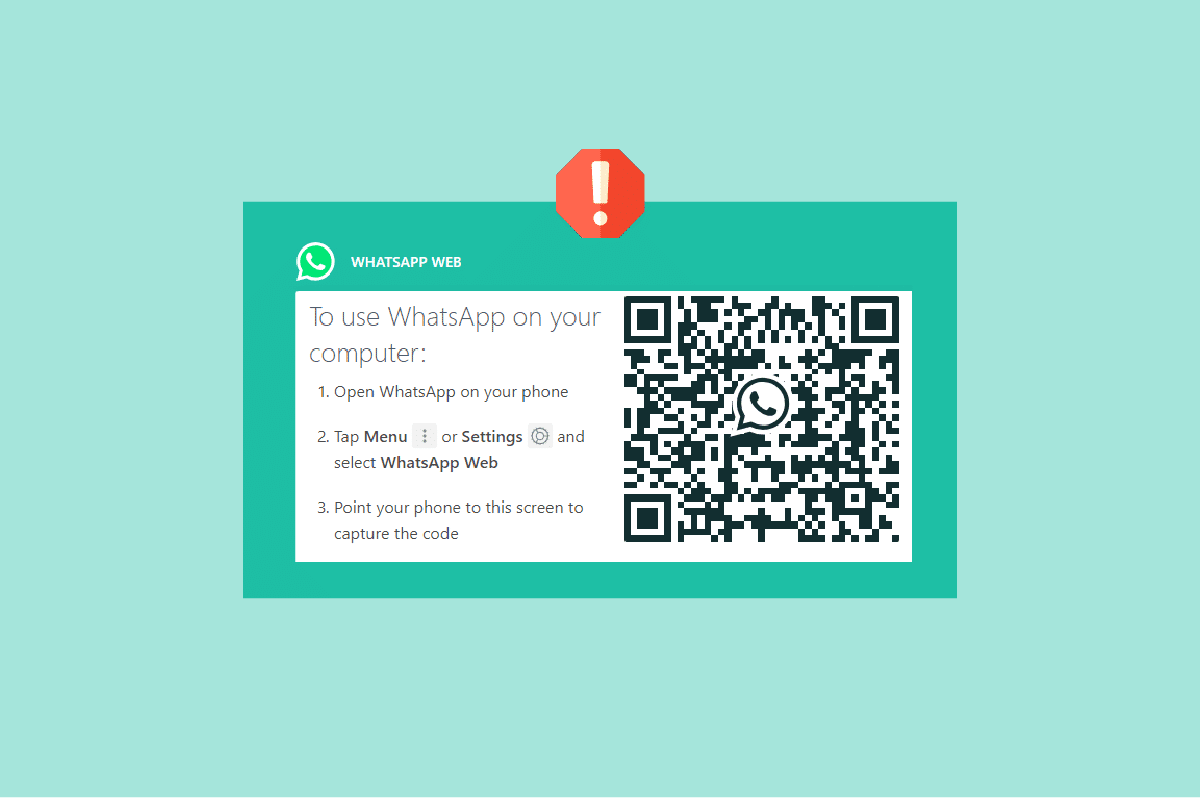
コンテンツ
- Windows PCでWhatsApp Web QRコードが機能しない問題を修正する方法
- 方法 1: ハードウェアの問題を解決する
- 方法 2: WhatsApp サーバーの停止を監視する
- 方法 3: インターネット接続の問題を解決する
- 方法 4: WhatsApp Web を再起動する
- 方法 5: ブラウザのキャッシュをクリアする
- 方法 6: ブラウザ拡張機能を無効にする
- 方法 7: ブラウザを更新する
- 方法 8: VPN またはプロキシ接続を無効にする
- 方法 9: Adblocker を無効にする
- 方法 10: 別のブラウザに切り替える
- 方法 11: ハードウェア アクセラレーションを無効にする
- 方法 12: 他のデバイスのリンクを解除する
- 方法 13: デスクトップ用の WhatsApp をダウンロードする
- 方法 14: WhatsApp サポートに連絡する
Windows PCでWhatsApp Web QRコードが機能しない問題を修正する方法
WhatsApp WebのQRコードエラーはよく発生します。 このおなじみの問題を引き起こすいくつかの理由が確認されています。
- デバイスのハードウェアの問題。
- WhatsApp サーバーの問題。
- インターネット接続の問題。
- デバイスのブラウザ キャッシュが破損しています。
- VPN またはプロキシ接続を有効にしました。
- ブラウザのバージョンが古い。
- デバイスで広告ブロッカーを有効にしました。
- WhatsApp アカウントにリンクされたデバイス。
- デバイスのウイルス対策とブラウザの拡張機能。
WhatsApp WebでQRコードが機能しない問題を認識したので、以下に示すいくつかの効率的な修正を使用してこれらの問題を解決する時が来ました。
方法 1: ハードウェアの問題を解決する
WhatsApp Web で QR コードの問題が発生した場合は、デバイスのハードウェアを確認することから始める必要があります。 お使いのデバイスのカメラが機能しない場合、QR コードの白黒の正方形をスキャンできません。 したがって、この問題を解決するには、以下の手順に従う必要があります。
- デバイスのモニター画面をきれいにして、ほこりの粒子がないことを確認します。
- また、エラーを解決するには、マウス カーソルが QR コード上にないことを確認してください。
- また、スマートフォンのカメラ レンズをクリアして、中断することなくスキャンできるようにする必要があります。
方法 2: WhatsApp サーバーの停止を監視する
また、WhatsAppサーバーのステータスを確認し、停止があるかどうかを待って、WhatsAppスキャナーが機能していないことを解決する必要があります. ほとんどの場合、WhatsApp は、アプリケーションの一部の機能が動作しなくなるという技術的な問題に直面しています。 その場合は、技術的な問題が専門家によって解決されるまで待ってから、WhatsApp Web の QR コードを使用して再試行する必要があります。 ソフトウェアのサーバーを確認するには、Downdetector などのサイトにアクセスして、アプリで報告された停止を 24 時間以内に提供します。
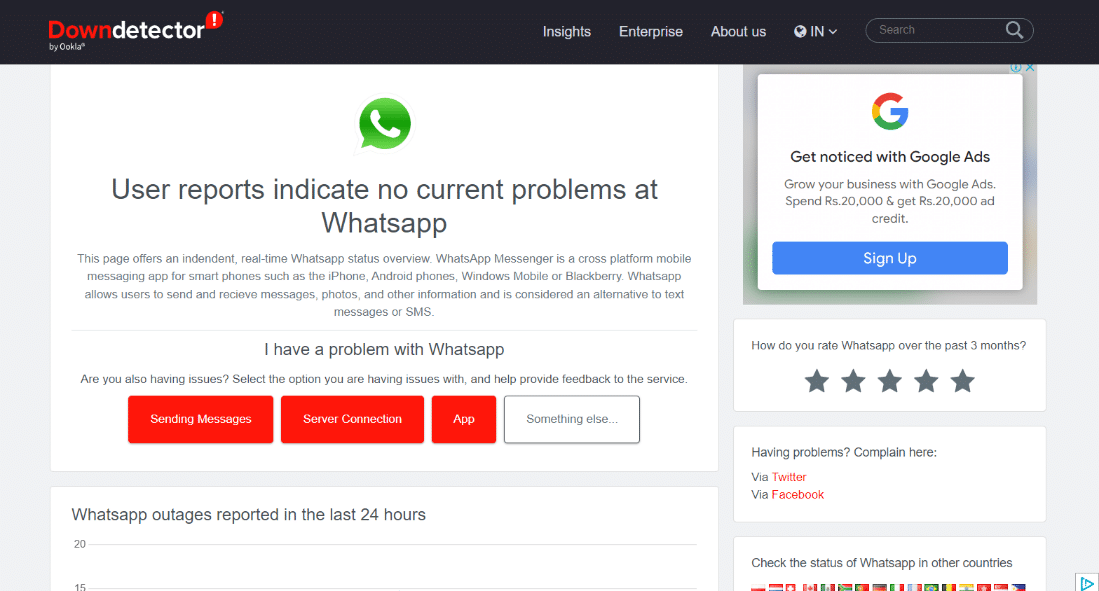
また読む:電話番号なしでWhatsAppを使用する方法
方法 3: インターネット接続の問題を解決する
WhatsApp Web を使用するには、良好なインターネット接続が必要です。 携帯電話とコンピューターの両方で、強力なインターネット接続が必要です。 デバイスがインターネットに接続されていないか、接続が弱い場合は、すぐに問題を解決する必要があります。 システムでインターネットに問題が発生している場合は、インターネットに接続できない場合のガイドを参照してください。 インターネット接続を修正してください! この記事はあなたをうまく導き、インターネットの問題をすぐに解決するのに役立ちます.
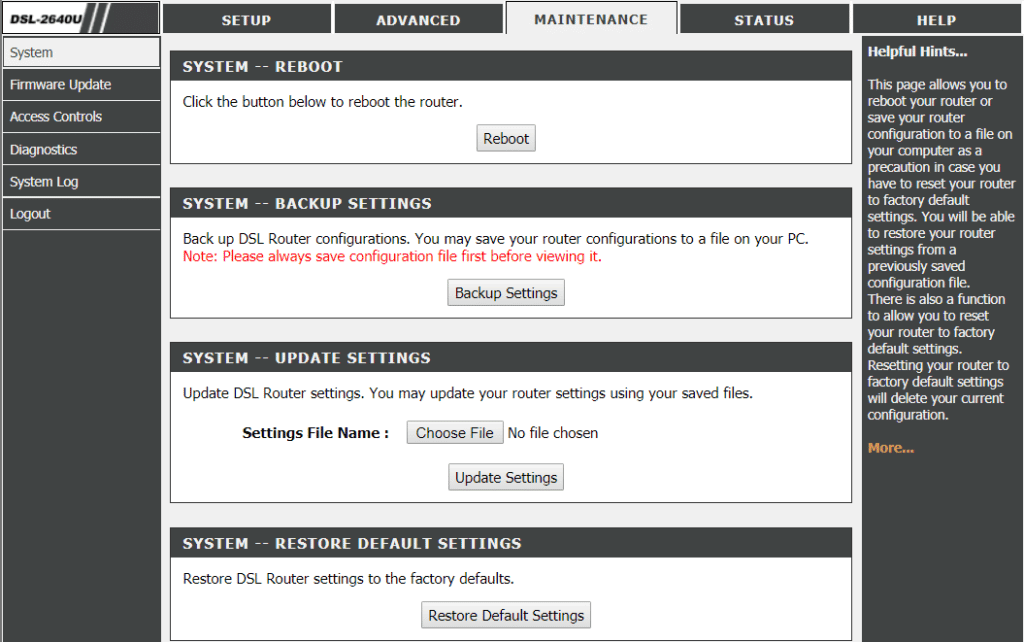
注:以下の方法では、例としてGoogle Chromeブラウザーを示しています。
方法 4: WhatsApp Web を再起動する
WhatsApp Web QR コードが Windows PC で機能しない問題が解決しない場合は、システムで WhatsApp Web を再起動する必要があります。 この方法は、WhatsApp Web の不具合の可能性を排除します。 また、WhatsApp Web ソフトウェアに問題が発生する可能性も排除されます。 そのため、URL リンクの横にあるリロード アイコンをクリックするだけで、ブラウザでこれを行うことができます。
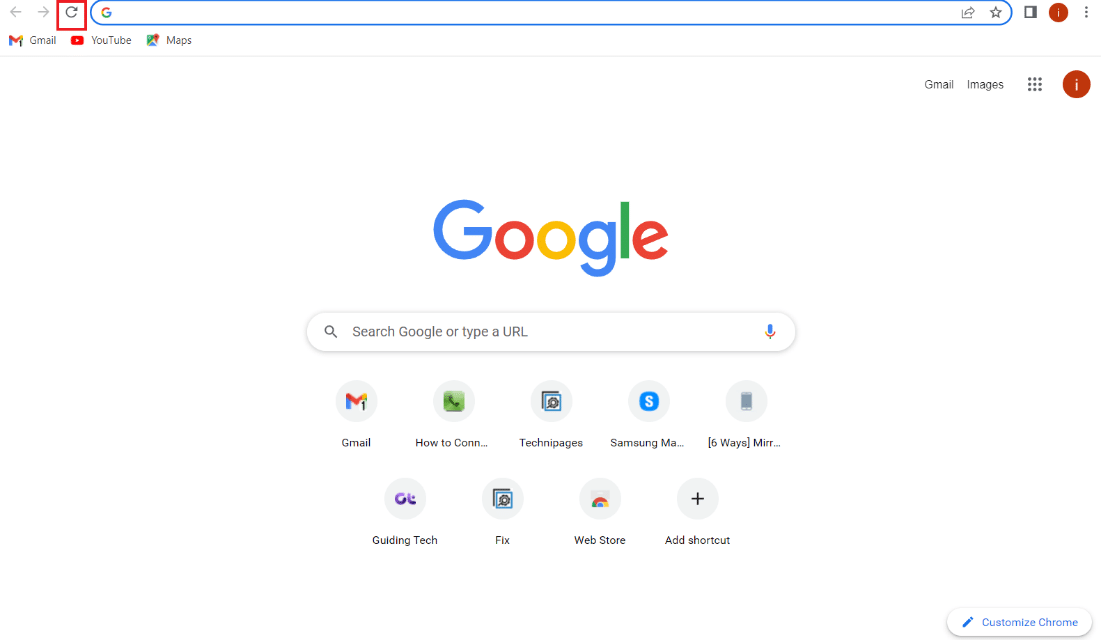
方法 5: ブラウザのキャッシュをクリアする
WhatsApp Web で QR コード エラーを解決する次の方法は、ブラウザのキャッシュをクリアすることです。 WhatsApp Web をロードするために使用しているブラウザーは、キャッシュが蓄積されているために問題が発生している可能性があります。 このキャッシュは基本的に、ブラウザがパフォーマンスを向上させるために使用する保存データです。 ただし、WhatsApp Web の QR コードの場合のように、時間の経過とともに破損し、特定のアプリケーションが正常に動作しなくなる可能性があります。 そのため、Google Chrome でキャッシュと Cookie をクリアする方法に関するガイドを参照して、ブラウザのキャッシュをクリアする必要があります。
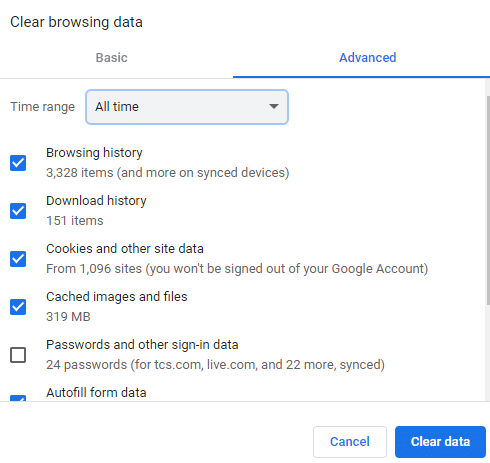
また読む:誰かがオンラインにならずにWhatsappでオンラインかどうかを確認する方法
方法 6: ブラウザ拡張機能を無効にする
ブラウザの拡張機能からの推測は、WhatsApp QR コードが機能していない可能性もあるため、ブラウザで拡張機能を無効にする必要があります。 QR の機能を停止させることが確認されている拡張機能が多数あります。 そのため、以下の手順を使用してそれらを無効にする必要があります。
注: 拡張子が重要でない場合は、[削除] ボタンをクリックして拡張子を削除することもできます。
1. Google Chromeブラウザを開き、画面上部の三点アイコンをクリックします。
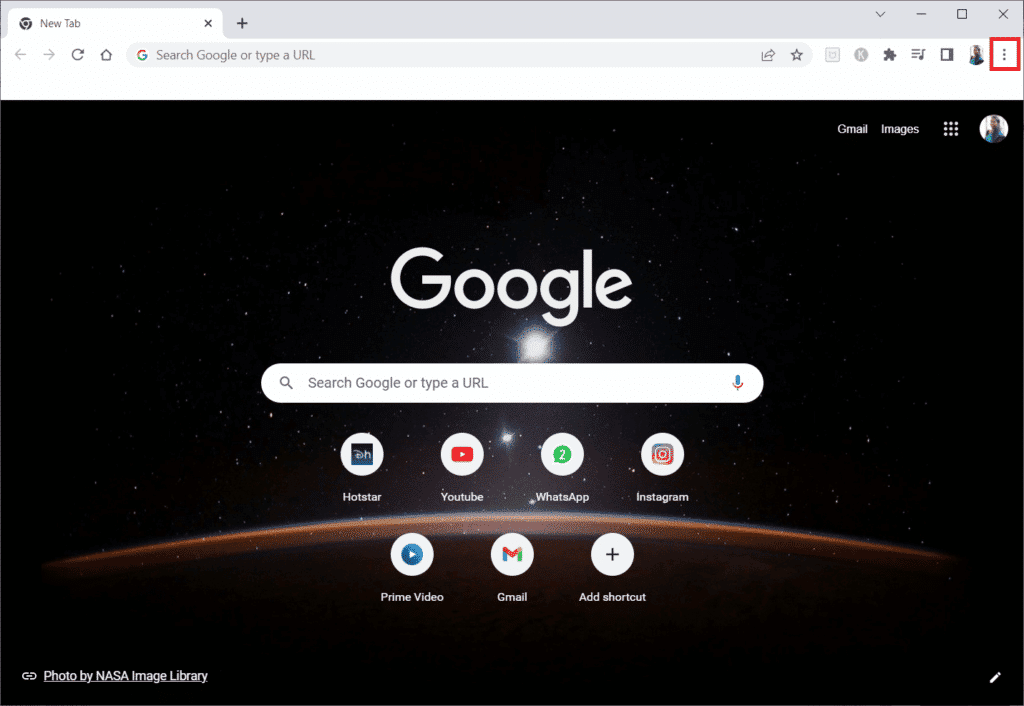
2. ドロップダウン メニューから [その他のツール] を選択し、[拡張機能] をクリックします。

3. ここで、存在する拡張機能をオフに切り替えます。この場合、 Google Meet グリッド ビューはオフになっています。
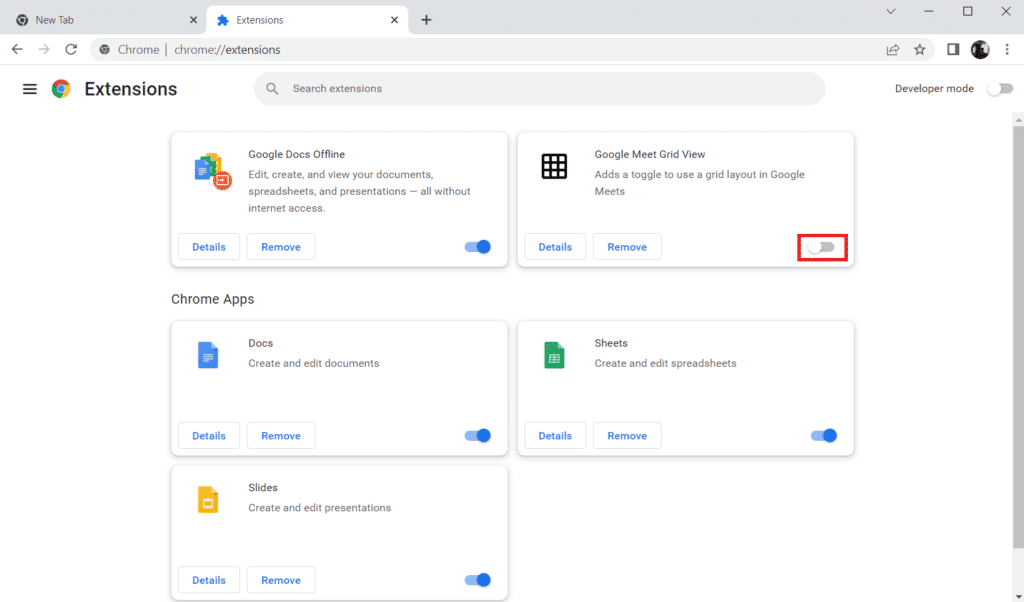
方法 7: ブラウザを更新する
WhatsAppスキャナーが機能しない問題は、使用しているブラウザーを更新することでも修正できます. 古いドライバーが WhatsApp Web の QR コードに干渉している可能性があります。 したがって、この可能性を排除するには、ブラウザをすぐに更新する必要があります。 ブラウザーを更新すると、WhatsApp Web の動作を妨げる可能性のあるバグやその他の小さな不具合の修正にも役立ちます。 そのため、以下の手順を使用して Google Chrome ブラウザを更新できます。
1. Google Chromeを新しいタブで開きます。
2. 上部にある三点アイコンを選択し、 [設定]メニューを展開します。

![三点アイコンを選択し、[設定] を展開します](/uploads/article/6871/iGxbXlk0ouhA8jv7.png)
3. サイド パネルから [ Chrome について] をクリックします。 保留中の更新がある場合は、自動的に開始されます。 Nearly up to dateの場合は、[再起動] をクリックして実行します。
![[Chrome について] をクリックして再起動します。 WhatsApp Web QRコードが機能しない問題に対する14の最良の修正](/uploads/article/6871/hzv43eHwYDreDvFO.png)
方法 8: VPN またはプロキシ接続を無効にする
心に留めておくべきもう 1 つのことは、デバイスの VPN またはプロキシ接続です。 WhatsApp Web はこれらの接続に最適化されておらず、その動作を妨げる可能性があり、その結果、WhatsApp Web QR コードが読み込まれません。 したがって、それらを無効にする必要があります。そのためには、Windows 10 で VPN またはプロキシを無効にする方法に関するガイドを確認してください。
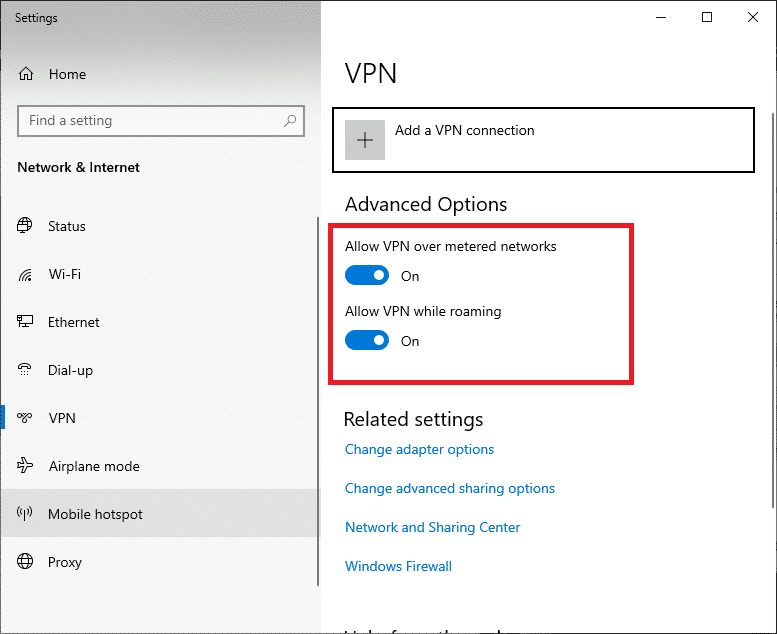
また読む: WhatsAppでフォントスタイルを変更する方法
方法 9: Adblocker を無効にする
PC で広告ブロックを有効にしている場合、QR コードが中断され、WhatsApp Web での動作が停止する可能性があります。 したがって、システムにインストールされている広告をブロックするブラウザー拡張機能またはアプリを無効にしてから、ページをリロードする必要があります。
1. Windows キーを押して、Web ブラウザー ( Chromeなど) を検索し、[開く] をクリックします。
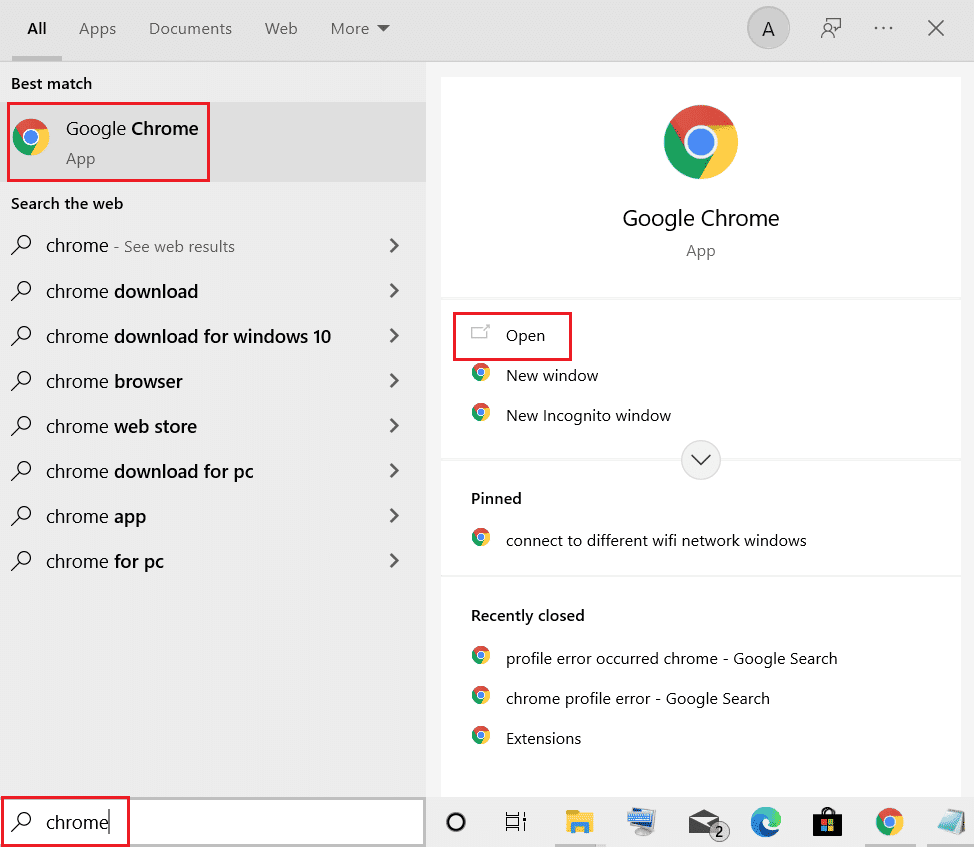
2. 画面の上部にある3 つの縦の点を選択して、[その他のツール] を選択し、メニューから [拡張機能] を選択します。

3. 次に、 AdBlock 拡張機能のトグル ボタンをオフにします。
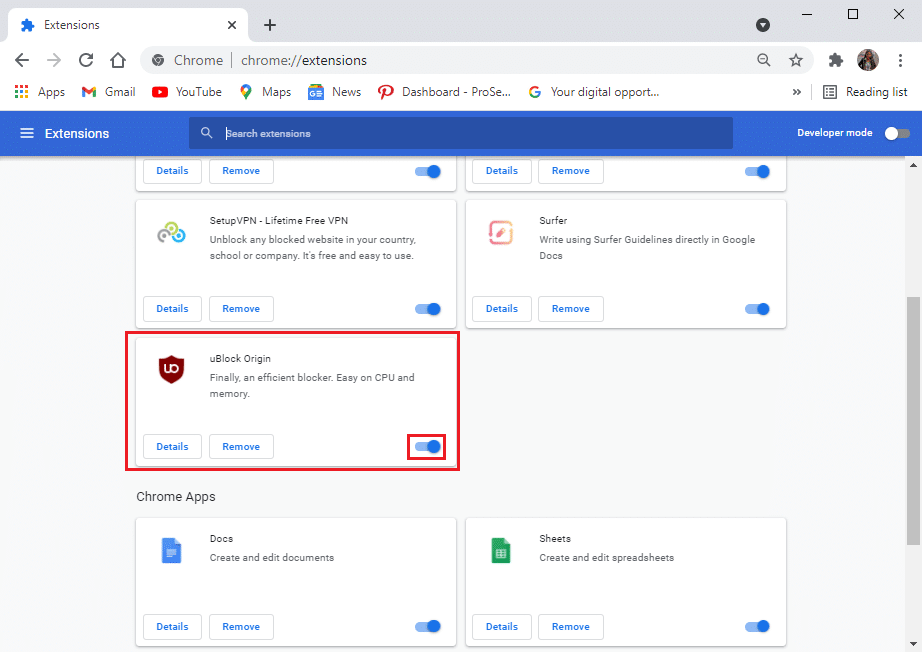
4. 最後に、WhatsApp Web を使用しているページをリロードし、QR コード エラーが解決されたかどうかを確認します。
方法 10: 別のブラウザに切り替える
ブラウザの問題が解決せず、WhatsApp web QR code not working on Windows エラーが引き続き発生する場合は、完全に別のブラウザに切り替えてみてください。 ブラウザを変更すると、多くの点で、そして確かに QR コード エラーを解決するのに役立ちます。 そのため、Google Chrome を使用して WhatsApp Web を起動している場合は、Opera または Firefox に切り替えることができます。
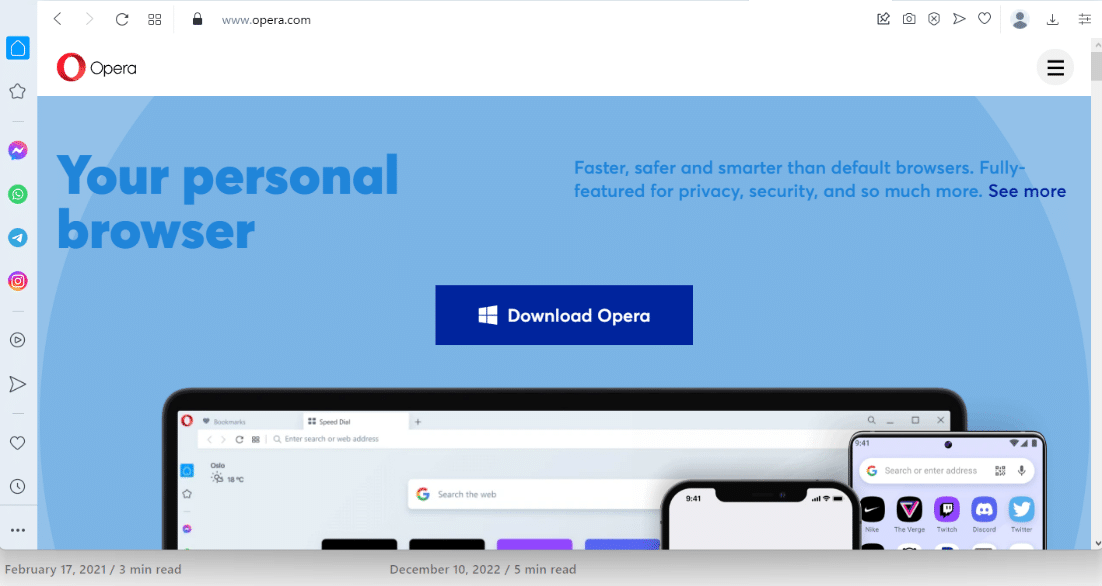
また読む: AndroidでWhatsAppが連絡先を同期しない問題を修正する7つの方法
方法 11: ハードウェア アクセラレーションを無効にする
コンピュータのハードウェア アクセラレーションは、システムの GPU を使用して、Google Chrome ブラウザでグラフィックを実行します。 したがって、WhatsApp QR コードが機能しない問題がまだ修正されていない場合は、以下の手順を使用してデバイスのハードウェア アクセラレーションを無効にしてみてください。
1. [スタート] メニューから、 Google Chromeを起動します。
2.メニューを開くには、三点アイコンをクリックします。
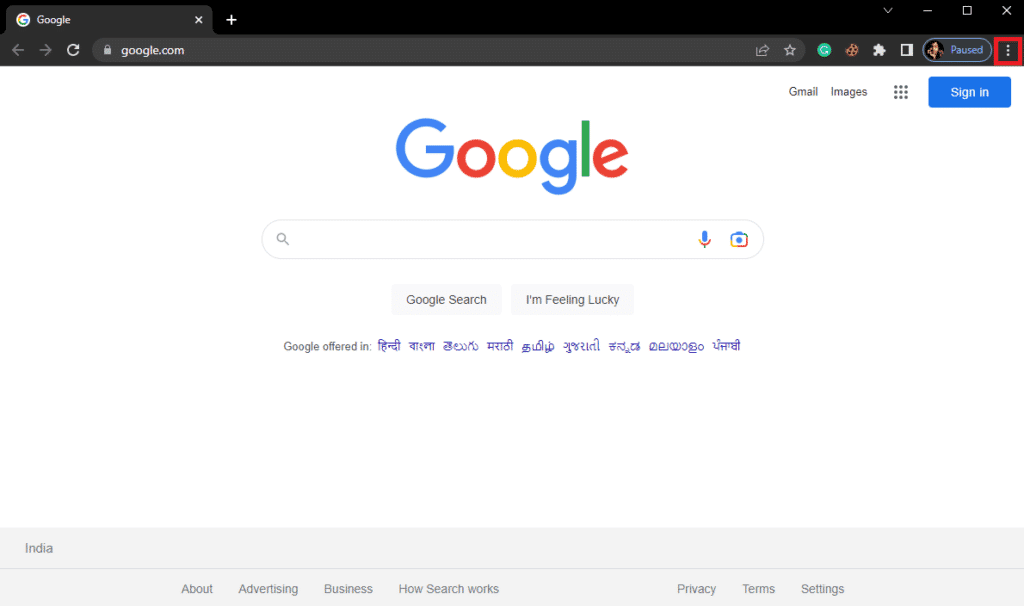
3. 表示されるメニューから[設定]を起動します。
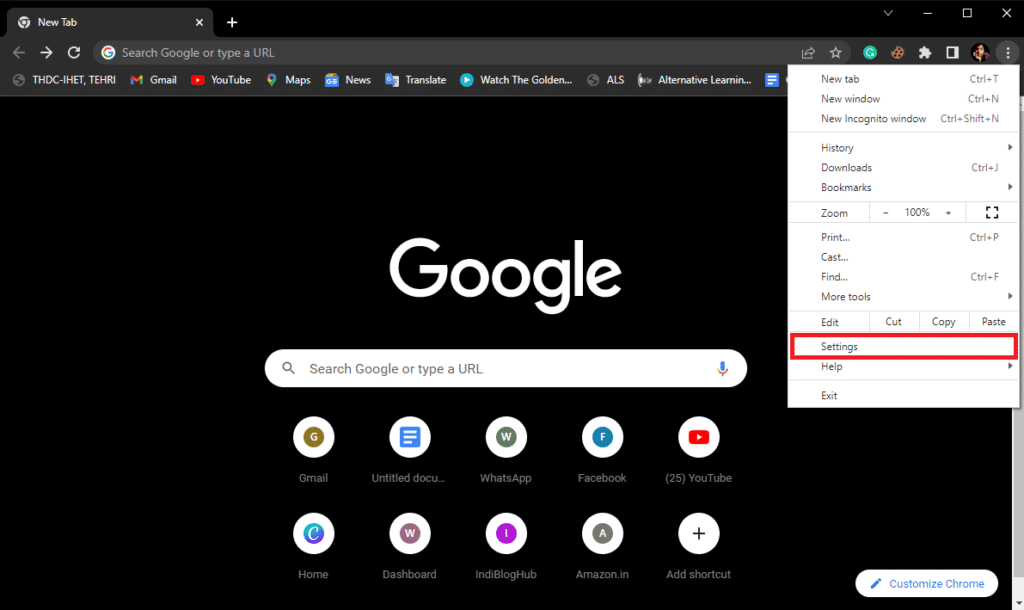
4. 左パネルのメニューから [システム] を選択します。
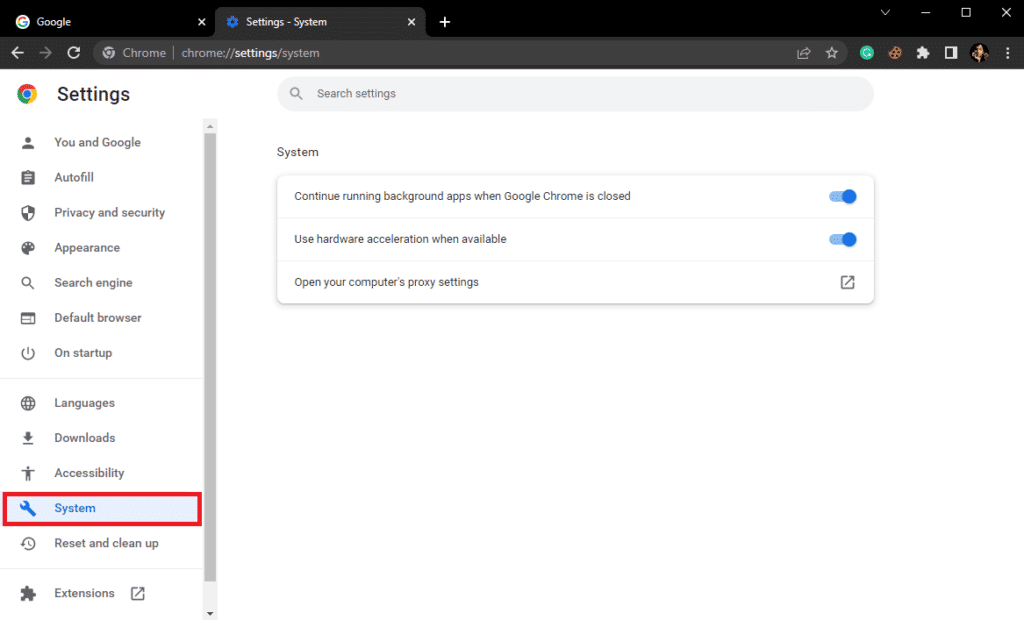
5. ここで、[使用可能な場合はハードウェア アクセラレーションを使用する] オプションをオフに切り替えます。
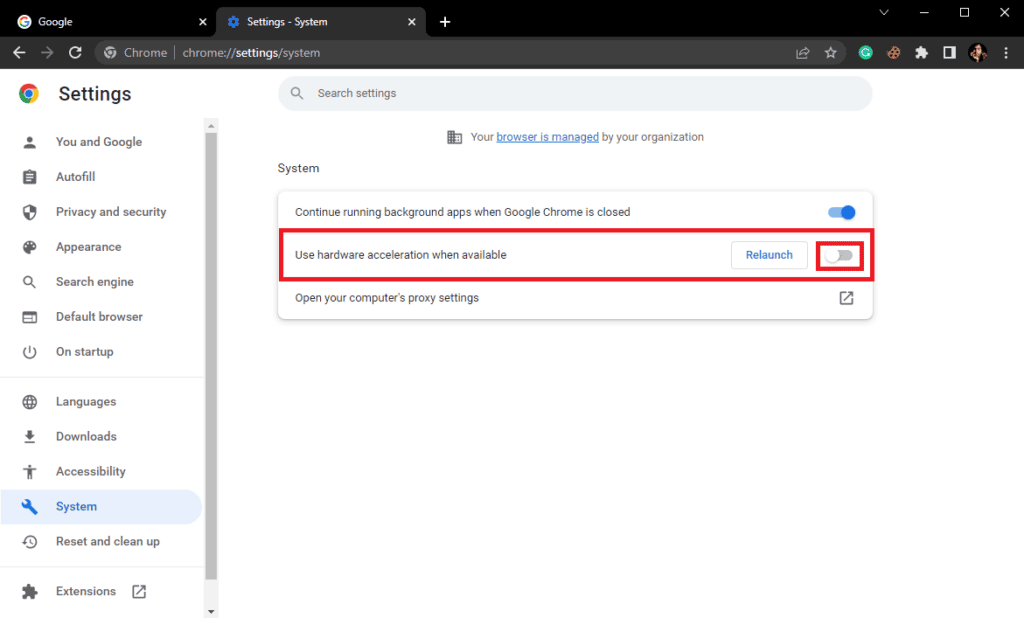
方法 12: 他のデバイスのリンクを解除する
WhatsAppアカウントを所有している他のデバイスまたはブラウザーにリンクしている場合、WhatsAppスキャナーが機能しないという問題が発生する可能性もあります. したがって、以下の手順を使用して、これらすべてのデバイスを WhatsApp アカウントからリンク解除する必要があります。
注: 以下の手順は iPhone で実行されています。
1. デバイスでWhatsAppアプリケーションを起動します。
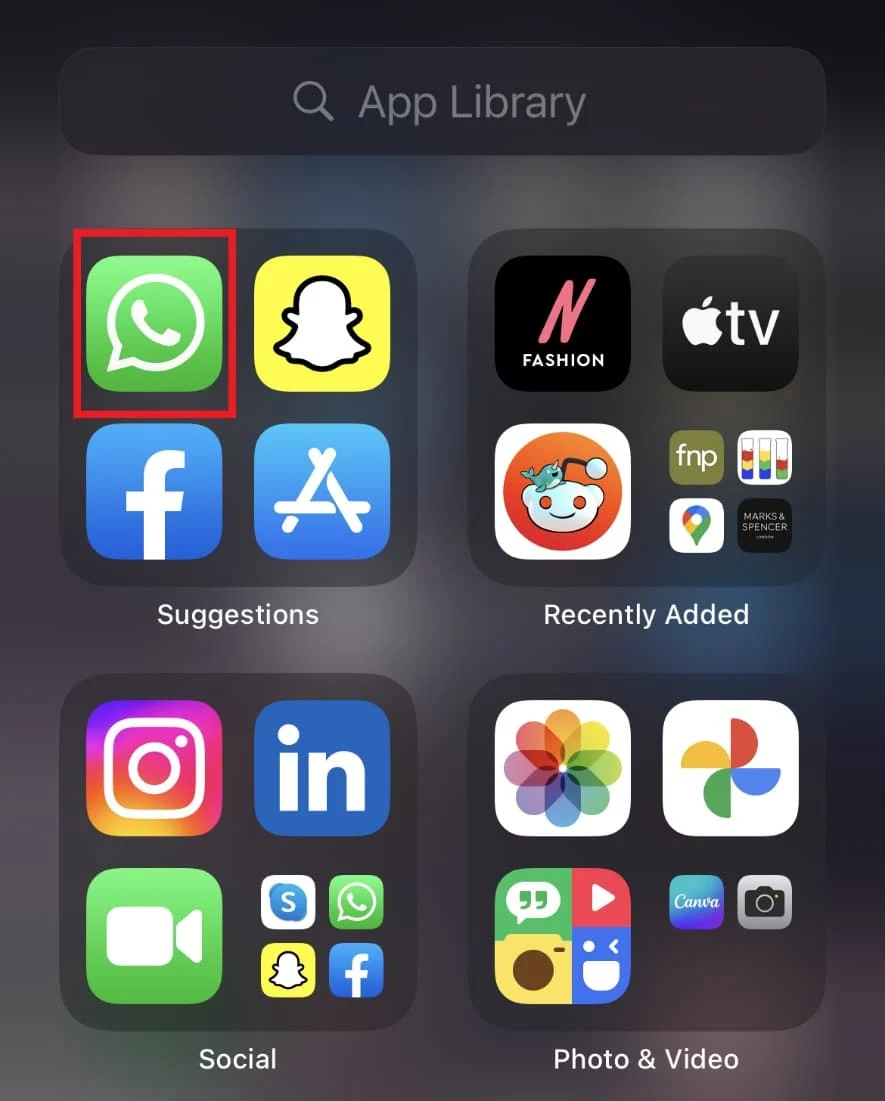
2. 下部にある[設定]をタップします。
![[設定] をタップします。 WhatsApp Web QRコードが機能しない問題に対する14の最良の修正](/uploads/article/6871/i5YTIXQ6motOCgOo.png)
3. 次に、 [リンクされたデバイス]に移動してタップします。
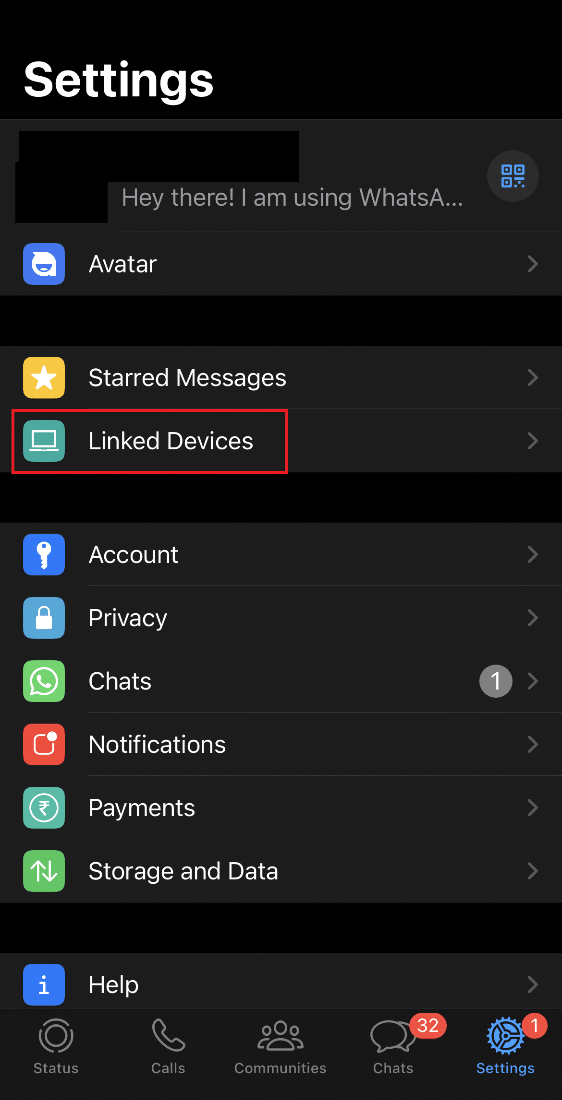
4. 次に、リンクを解除するブラウザまたはデバイスをタップして、[ログアウト] をクリックします。
5. 完了したら、WhatsApp Web のQR コードを使用してみてください。
また読む: WhatsAppは電話番号を教えてくれますか?
方法 13: デスクトップ用の WhatsApp をダウンロードする
WhatsApp Web の使用がうまくいかない場合は、デスクトップ用の WhatsApp アプリケーションをダウンロードしてみてください。 公式のWhatsApp Webソフトウェアは、ブラウザでソフトウェアを使用しているときに直面しているQRコードの問題を回避するのに役立ちます.
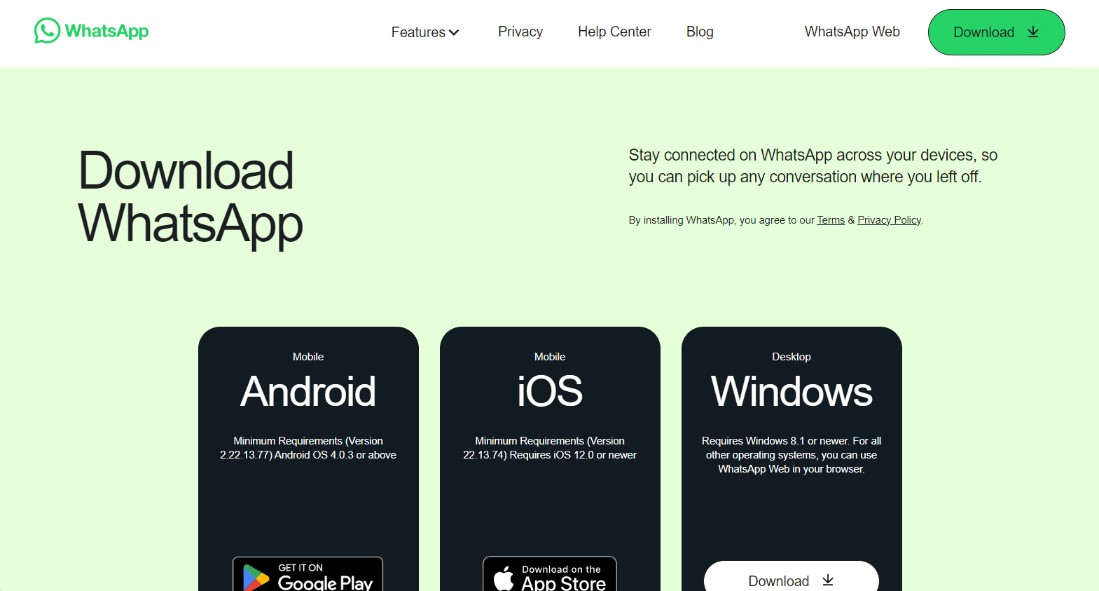
方法 14: WhatsApp サポートに連絡する
どの方法もうまくいかず、WhatsApp Web の QR コードを使用する際にまだ問題が発生している場合。 次に、WhatsAppサポートに連絡して、問題を専門家に転送する必要があります. WhatsAppメッセンジャーサポートに連絡して、直面している問題を説明し、技術者からの専門的な解決策を待つことができます.
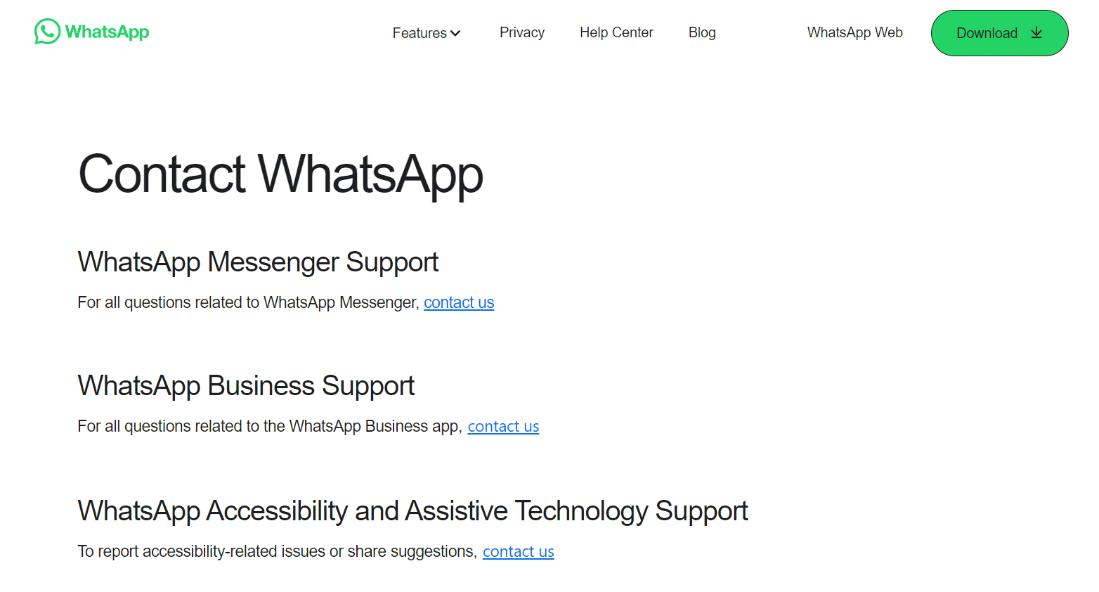
おすすめされた:
- Android向けの20の最高の無料フェイスモーフアプリ
- Facebookメッセンジャーでのメディアの読み込みエラーを修正する10の方法
- AndroidでサポートされていないWhatsAppファイル形式を修正
- PCでデスクトップのWhatsAppが開かない問題を修正する11の方法
Windows PCで機能しないWhatsApp Web QRコードに関するガイドが役に立ち、上記で詳しく説明したさまざまな方法を使用して問題を解決できたことを願っています. あなたの貴重な提案についてお知らせください。下のコメントセクションに質問を残して、質問を送信してください。
